Установите сетевой принтер из Windows XP с помощью программы установки драйвера.
Многие из вас говорили нам, что у вас есть домашние сети с компьютерами под управлением Windows XP(Windows XP) , и вы не можете установить и использовать сетевой принтер(network printer) с этих компьютеров. Чтобы помочь, мы покажем вам, как установить принтер, подключенный к компьютеру с Windows 7 , с ПК с Windows XP(Windows XP PC) , используя настройку установки драйвера(driver installation setup) принтера.
Во-первых, вам необходимо загрузить и установить драйвер Windows XP(Windows XP driver) с веб-сайта компании, которая произвела ваш принтер. Для моего старого Canon PIXMA iP2000 я использовал этот драйвер(this driver) .
Многие драйверы упакованы в виде архивов. Извлеките их куда-нибудь на жесткий диск.

Затем перейдите в место, где вы их распаковали, и найдите файл setup.exe(setup.exe) .

Когда вы запустите его, вас спросят, согласны ли вы с лицензионным соглашением,(license agreement) а затем подождите, пока драйвер установится сам.

После установки драйвера вам будет предложено подключить и включить принтер. Убедитесь, что это сделано на сетевом компьютере(network computer) , к которому подключен принтер. Поскольку принтер не подключен напрямую к вашему компьютеру с Windows XP(Windows XP computer) , вам нужно будет вручную выбрать порт, к которому он подключен. Итак, щелкните любое поле с надписью «Выберите порт принтера»('Select printer port') и нажмите кнопку, которая позволяет вам вручную выбрать порт.

Затем вы увидите окно с длинным списком портов. Просмотрите(Browse) список до конца, где вы действительно увидите компьютеры и принтеры из сети. Выберите принтер, подключенный к сетевому компьютеру(network computer) , который вы хотите использовать, и нажмите « Далее(Next) » .

Мастер установки(installation wizard) драйвера должен завершиться. Некоторые настройки спрашивают, хотите ли вы настроить определенные параметры перед закрытием. По завершении вы увидите только что установленный принтер в списке « Принтеры и факсы ».(Printers and Faxes)
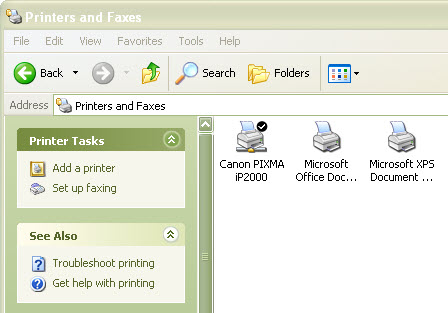
Кроме того, вновь установленный принтер будет установлен по умолчанию, и вы сможете его использовать.
ПРИМЕЧАНИЕ:(NOTE:) чтобы установка работала, необходимо убедиться, что параметры общего доступа к сети и обнаружения(network sharing and discovery settings) между компьютерами с Windows 7 и Windows XP включены. Для получения дополнительной информации ознакомьтесь с этим руководством по совместному использованию компьютеров (Computers)с Windows XP и Windows(Between Windows XP and Windows) 7 .
Заключение
Этот пример был сделан с использованием старого принтера Canon PIXMA iP2000 и его последней версии драйвера для Windows XP(Windows XP driver) . Интерфейс установки драйвера(driver setup) будет отличаться в зависимости от производителя и модели(manufacturer and model) . Однако принцип тот же. Программа установки драйвера(driver setup) не сможет обнаружить принтер, поскольку он не установлен на вашем ПК, и вам нужно будет вручную выбрать порт или ПК, к которому он подключен.
Для получения дополнительной информации о темах, связанных с сетями, обязательно ознакомьтесь со статьями, рекомендованными ниже.
Related posts
Установите сетевой принтер из Windows XP с помощью мастера установки принтера.
Как печатать на общий принтер Mac OS X из Windows 7 и Windows 8
Как получить доступ к общему принтеру Windows из Ubuntu
Установка общего сетевого принтера в Windows Vista
Как сделать Windows 11 точки доступа
Wi-Fi 6 - экосистема, а не просто маршрутизатор
Обзор TP-Link Archer AX6000: раскрываем потенциал Wi-Fi 6!
Как поделиться своим принтером с сетью в Windows 10
Как настроить маршрутизаторы TP-Link OneMesh Wi-Fi 6 и удлинители диапазона
Как установить wireless printer в вашей сети Wi-Fi
Настройка подключений PPPoE на вашем маршрутизаторе TP-Link Wi-Fi 6
Что такое ячеистая сеть Wi-Fi? Что такое ячеистая система Wi-Fi?
Как изменить язык на вашем маршрутизаторе Wi-Fi TP-Link Wi-Fi
TP-Link Archer AX10 (AX1500) Обзор - доступный Wi-Fi 6 для всех!
Обзор ASUS PCE-AX58BT: Wi-Fi 6 на вашем настольном ПК!
Простые вопросы: Что такое MAC-адрес и как он используется?
TP-Link Deco X60 review: Красивая внешность встретить Wi-Fi 6!
Как выбрать беспроводной маршрутизатор: 10 вещей, которые следует учитывать!
ASUS TUF-AX5400 review: маршрутизатор Wi-Fi 6 для геймеров!
Что такое WPS? Где находится кнопка WPS на роутере?
